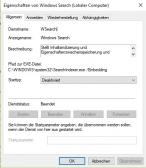wie schon der Titel sagt, würde ich gerne die Laufwerksindizierung grundsätzlich für alle (auch zukünftig) angeschlossenen Laufwerke abschalten.
Wenn man das Thema etwas recherchiert, stößt man immer wieder auf die selben Anleitungen:
Kurz gesagt: Man soll den Dienst Windows Search Beenden und auf Deaktiviert setzen.
So habe ich das gemacht. Danach habe ich ein Veracrypt-Volume erstellt, als Laufwerk eingebunden und ca. 600 GB Daten drauf geschaufelt.
In den folgenden Tagen habe ich irgendwann bemerkt (da ich z.Zt. den Taskmanager mit der Registerkarte Leistung immer am linken Bildschirmrand mitlaufen lasse), dass die CPU-Leistung irgendwie höher ist, als normal. So ca. 10-15% und nach ein paar Minuten Leerlauf springt es pötzlich auf knapp 50% und zwar exakt solange, bis ich wieder irgendwas mache, z.B. die Maus kurz anschubse.
Als Prozess ist "System" der Verantwortliche.
Ich hab dann die Sache einfach nur mal beobachtet und nichts am PC gemacht, um zu sehen, ob der Prozess auch irgendwann mal wieder Ruhe gibt - und so war's dann nach einigen Minuten auch.
Später habe ich dann mal im Explorer unter meinem eingebundenen Veracrypt-Laufwerk auf Eigenschaften geklickt, und siehe da: Das Häkchen war gesetzt bei "Zulassen, dass Dateien auf diesem Laufwerk Inhalte zusätzlich zu Dateieigenschaften indiziert werden"!
Ich bin dann mal meine Laufwerke durchgegangen, und plötzlich war auch wieder auf dem Laufwerk C das Häkchen gesetzt, obwohl ich dies schon einmal manuell entfernt hatte (könnte ich zumindest schwören!)!
Warum und weshalb ich das nicht will, sollte jetzt mal auf einem anderen Blatt stehen und bitte nicht Diskussionsgegenstand sein.
Daher meine Frage: Gibt es noch eine andere Möglichkeit, das irgendwie ultimativ zu deaktivieren?
Oder habe ich da etwas verwechselt, ist das "Zulassen, dass Dateien auf diesem Laufwerk Inhalte zusätzlich zu Dateieigenschaften indiziert werden" nicht das, was man unter Dienste -> Windows Search deaktiviert?
Verwendetes Betriebssystem: Windows 10 Pro, 64 Bit, Vers. 1809.
PS: Den Dienst Windows Search habe ich natürlich auch nochmal kontrolliert, steht aber immer noch auf Deaktiviert.
Dieser Beitrag wurde von Bob-A bearbeitet: 02. Dezember 2018 - 11:34

 Hilfe
Hilfe
 Neues Thema
Neues Thema Antworten
Antworten

 Nach oben
Nach oben